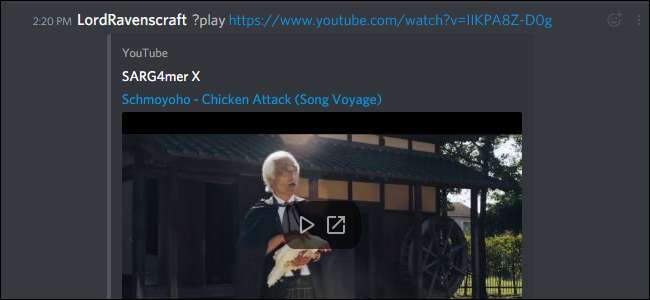
Giống như trò chuyện IRC cũ, Discord đi kèm với một tập hợp các lệnh gạch chéo mà bạn có thể sử dụng để thể hiện bản thân hoặc làm những việc hữu ích như tìm kiếm GIF hoặc đọc to văn bản. Tốt hơn, bạn có thể thêm bot vào máy chủ Discord của bạn để nhận được nhiều chức năng hơn từ máy chủ của bạn. Dưới đây là các lệnh và bot trò chuyện hữu ích nhất cho Discord.
LIÊN QUAN: Cách thiết lập máy chủ trò chuyện bất hòa của riêng bạn
Giống như IRC hoặc Slack, máy chủ Discords sử dụng lệnh gạch chéo để chạy các tác vụ hoặc tương tác với bot. Để sử dụng lệnh gạch chéo, hãy bắt đầu bằng cách nhập / sau đó nhập lệnh và nhấn enter. Một số lệnh có thể lấy thêm các đối số như cụm từ tìm kiếm để thực hiện một số công việc thú vị. Ngoài ra, đây là một số lệnh hữu ích Discord có thể sử dụng:
- / giphy [search term]: Sử dụng lệnh này để tìm một số GIF động. Một số kết quả đầu tiên sẽ xuất hiện ngay phía trên hộp trò chuyện của bạn. Nhấp vào hình ảnh bạn muốn và nhấn enter để gửi hình ảnh đó vào phòng trò chuyện. Nếu không tìm thấy GIF phù hợp, bạn có thể sử dụng / tenor để tìm kiếm một dịch vụ khác và có thể nhận được một bộ kết quả khác.
- /nick [new nickname]: Lệnh này thay đổi tên hiển thị của bạn khi nó xuất hiện trên máy chủ. Nhập biệt hiệu bạn muốn thay thế biệt hiệu cũ và nhấn Enter.
- / tts [message]: Discord được thiết kế để cho phép người dùng tham gia trò chuyện thoại bất cứ khi nào họ muốn, nhưng không phải ai cũng có micrô. Lệnh này cho phép người dùng gửi một tin nhắn sẽ được đọc to cho mọi người trong kênh bằng cách sử dụng văn bản thành giọng nói. Và có, điều này có khả năng lạm dụng rất lớn, vì vậy quản trị viên máy chủ có thể tắt nó đi .
- / tableflip, / unlip và / shrug: Một số lệnh mặc định của Discord không thực tế lắm vì chúng thú vị. Lệnh / tableflip sẽ dán (╯ ° □ °) ╯︵ ┻━┻ biểu tượng cảm xúc trong kênh. Lệnh / unlip sẽ chia sẻ ┬─┬ ノ (゜ - ゜ ノ) và / shrug sẽ đưa ¯ \ _ (ツ) _ / ¯ vào kênh .
Đây là một vài lệnh hữu ích cơ bản, nhưng nếu bạn đang chạy máy chủ của riêng mình hoặc muốn giải trí hơn, bạn có thể thêm bot vào máy chủ của mình. Bots có thể tham gia kênh của bạn và ngồi trong danh sách người dùng cho đến khi bạn gọi họ bằng lệnh gạch chéo. Để trình bày cách sử dụng bot, chúng ta sẽ xem xét một bot thực sự mạnh mẽ có tên là Dyno. Dyno được thiết kế để giúp kiểm duyệt máy chủ, thông báo, nhắc nhở và thậm chí nó có thể thực hiện tìm kiếm trên Google hoặc tìm nhạc trên YouTube.
Trước tiên, bạn cần mời bot Dyno vào máy chủ của mình. Để làm việc đó, đi đến liên kết này và nhấp vào Mời Dyno ở góc trên cùng bên trái của màn hình.
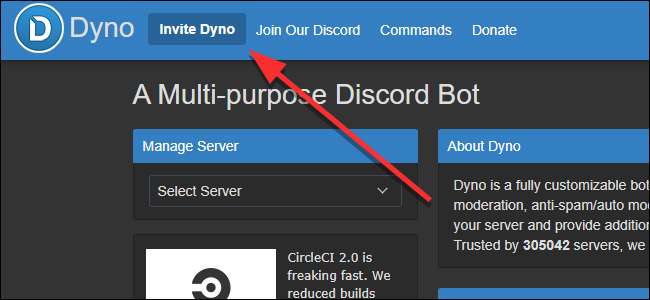
Bạn sẽ cần đăng nhập nếu bạn chưa đăng nhập qua trình duyệt của mình.
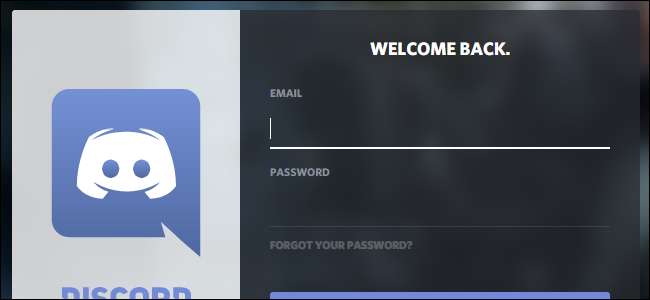
Tiếp theo, bạn sẽ thấy một màn hình như bên dưới. Đầu tiên, hãy chọn máy chủ bạn muốn mời bot của mình vào. Sau đó, bạn có thể phê duyệt hoặc từ chối các quyền mà bạn muốn cấp cho bot trên máy chủ này. Bạn có thể cấm các bot sau đó nếu chúng phá vỡ hoặc bạn phát hiện ra chúng độc hại, nhưng bạn cũng nên chỉ cấp các quyền quan trọng cho các bot mà bạn tin tưởng ngay từ đầu. Khi bạn hoàn tất, hãy cuộn xuống và nhấp vào Ủy quyền.
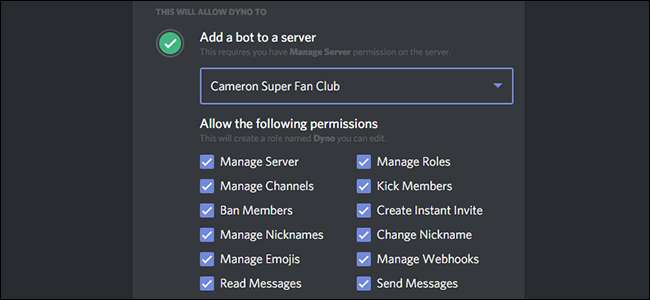
Cuối cùng, Discord sẽ yêu cầu bạn xác nhận rằng bản thân bạn không phải là người máy. Bởi vì bot sử dụng bot sẽ khá thô thiển.
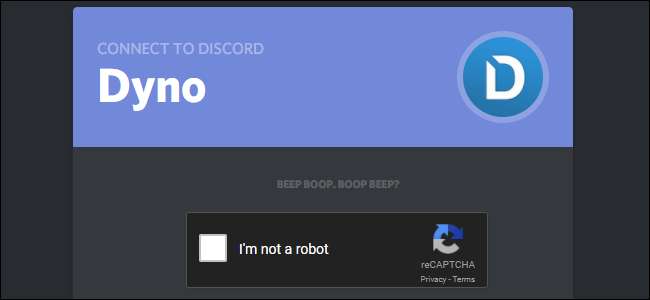
Ngay sau khi bạn mời bot của mình, bạn sẽ nhận được một thông báo như sau cho bạn biết cách sử dụng nó. Theo mặc định, Dyno sử dụng? để bắt đầu các lệnh thay vì dấu / (có lẽ để tránh xung đột với các chương trình hoặc lệnh khác) nhưng bạn có thể điều chỉnh bằng cách đặt tiêu đề đến trang của Dyno , nhấp vào máy chủ của bạn trong menu thả xuống ở góc trên cùng bên phải và thay đổi “Tiền tố lệnh”.
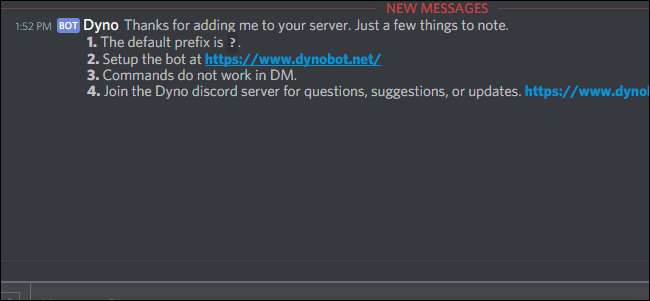
Bây giờ bot Dyno của bạn đã được thiết lập, đây là một số lệnh hữu ích để sử dụng với nó:
- ?ban [user] [limit] [reason]: Lệnh này cho phép người kiểm duyệt cấm người dùng khỏi máy chủ. Theo tùy chọn, bạn có thể đặt lệnh cấm hết hạn sau một thời hạn nhất định. Họ sẽ nhận được một thông báo với bất cứ điều gì bạn đưa vào đối số [reason] cuối cùng.
- ? softban [user] [reason]: Lệnh này sẽ cấm và bỏ cấm người dùng ngay lập tức. Điều này có tác dụng xóa tất cả các tin nhắn của họ khỏi máy chủ, cũng như giúp họ có thể nhanh chóng nhận ra nếu họ cần. Mặc dù nếu bạn không muốn loại bỏ mọi tin nhắn mà họ đã từng gửi, thay vào đó, bạn nên xem xét một lệnh cấm hoặc một cú đá thường xuyên có tính thời gian.
- ? kick [user] [reason]: Điều này đẩy người dùng ra khỏi máy chủ. Không giống như lệnh cấm, người dùng có thể quay lại kênh ngay lập tức nếu họ nhận được lời mời khác.
- ? câm [user] [minutes] [reason]: Điều này sẽ tắt tiếng người dùng để họ không thể nói. Thêm giới hạn thời gian để tắt tiếng hết hạn. Bạn cũng có thể loại bỏ tắt tiếng bằng lệnh? Unute.
- ? addrole [name] [hex color] [hoist]: Sử dụng bất hòa một tính năng được gọi là vai trò để phân biệt các nhóm người dùng với nhau. Một số vai trò có thể là người kiểm duyệt hoặc có quyền đặc biệt, trong khi các vai trò khác chỉ đơn giản được sử dụng để phân biệt hai nhóm người dùng thông thường (như người chơi Overwatch vs. Paladins hoặc Caught Up vs. Catching Up trong máy chủ thảo luận Game of Thrones). Lệnh này cho phép bạn tạo các vai trò mới trên máy chủ của mình.
- ? delrole [role name]: Lệnh này cho phép bạn xóa một vai trò khỏi máy chủ của mình và loại bỏ vai trò này khỏi những người đã có nó.
- ? vai trò [user] [role name]: Điều này cho phép bạn chỉ định một vai trò cho một người dùng cụ thể.
- ? chơi [url]: Lệnh này cho phép bạn thêm bài hát vào danh sách phát mà bạn sẽ nghe thấy khi ở trong kênh thoại. Mỗi lệnh? Play mới sẽ thêm bài hát đó vào danh sách phát của bạn. Bạn có thể thêm liên kết trực tiếp đến video YouTube hoặc bạn có thể tìm kiếm một cụm từ và Dyno sẽ tự động chọn một bài hát để thêm vào hàng đợi của bạn.
- ? danh sách hàng đợi: Thao tác này sẽ hiển thị cho bạn những bài hát nào hiện đang có trong hàng đợi nhạc của bạn.
- ? google [search string]: Nhập lệnh này cùng với một chuỗi tìm kiếm và Dyno sẽ chia sẻ một liên kết đến kết quả đầu tiên trên Google. Hy vọng bạn đang cảm thấy may mắn.
Đây chỉ là một vài lệnh hữu ích nhất, nhưng bạn có thể kiểm tra phần còn lại của các lệnh Dyno ở đây . Có rất nhiều công cụ thực sự mạnh mẽ để quản lý máy chủ của bạn hoặc giúp bạn giải trí ngay cả khi bạn là người dùng thông thường.
Bạn có thể thêm bao nhiêu bot tùy thích vào máy chủ của mình để tiếp tục thêm các lệnh mới. Để tìm các bot mới, bạn có thể xem các trang web như DiscordBots.org hoặc là Carbonitex.net . Cả hai trang web đều có thư mục hàng tấn bot chuyên dụng. Ví dụ: có một bot để quản lý bảng Trello của bạn , được tiếp cận với thống kê Overwatch của bạn , hoặc là tìm kiếm bài hát trên Spotify . Một số bot có thể là bot rác hoặc bot, nhưng vẫn có rất nhiều bot hữu ích. Nếu bạn không thể tìm thấy các công cụ mình cần giữa các lệnh được tích hợp sẵn của Discord và các bot mục đích chung như Dyno, hãy tìm thêm các bot để thêm vào máy chủ của bạn để thực hiện những gì bạn cần.







